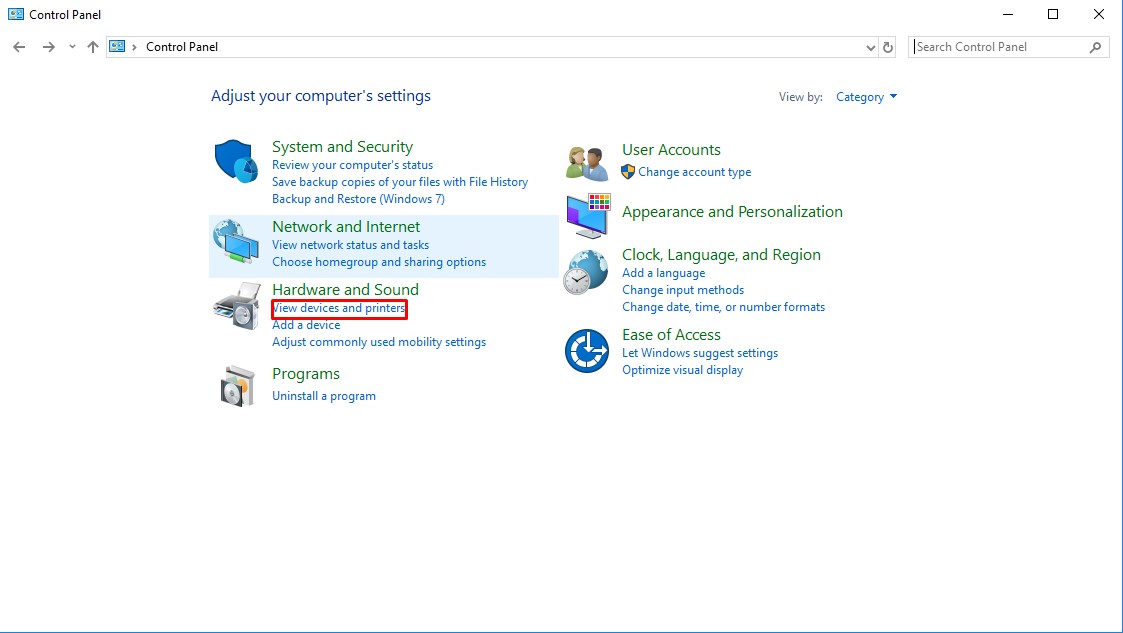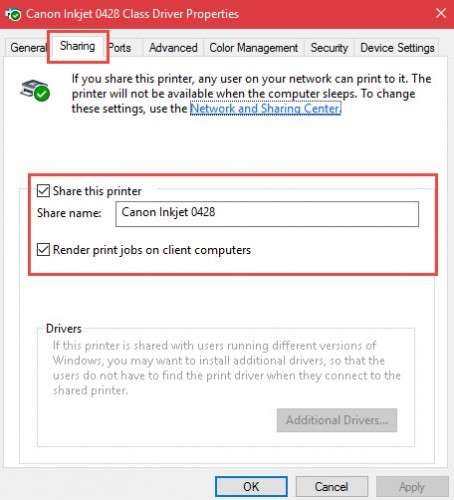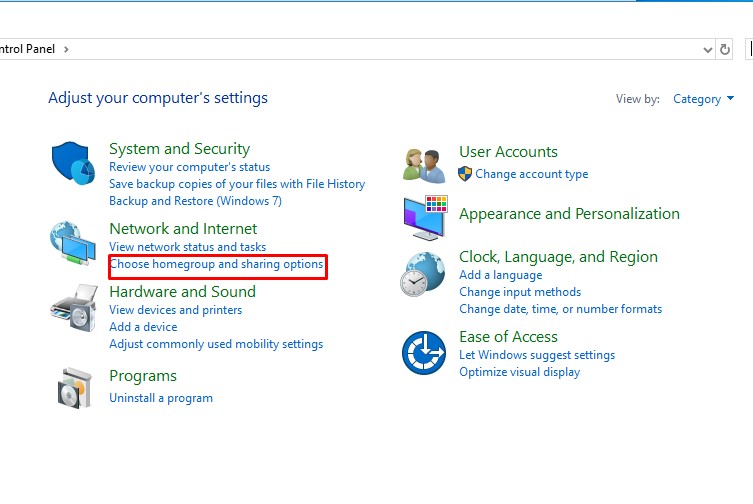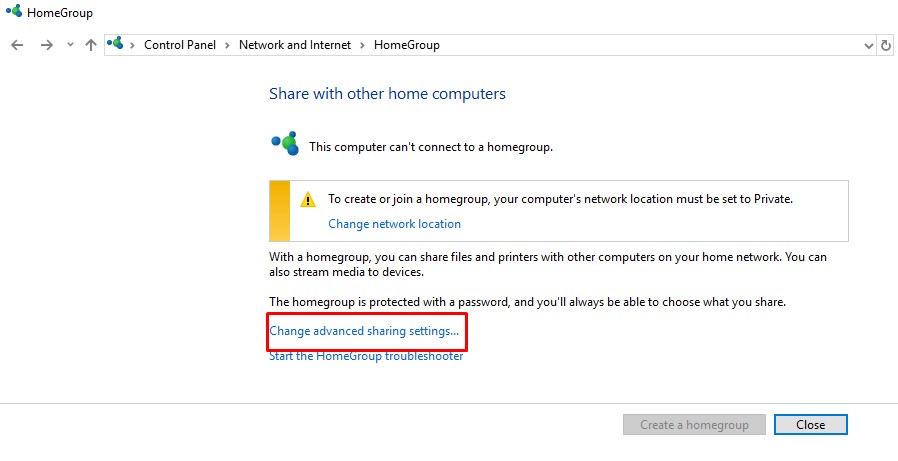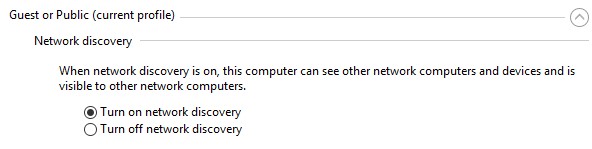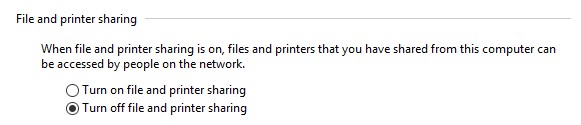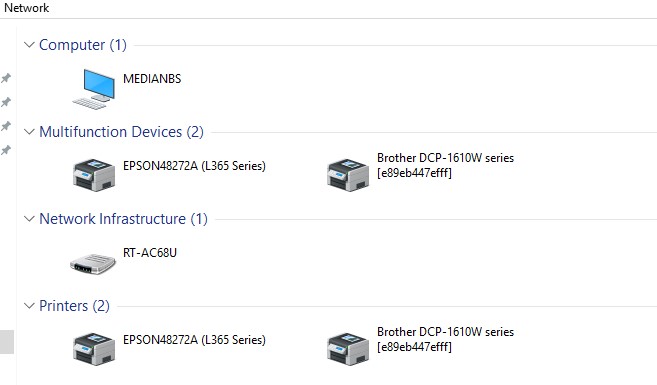หลายคนอาจจะประสบปัญหาในการแชร์เครื่อง Printer ในวงแลน วันนี้ทางทีมงานมีวิธีง่ายๆ สำหรับคนที่ต้องการจะแชร์เครื่อง Printer ให้สามารถใช้งานได้ในวงแลนเดียวกัน โดยทำที่เครื่องหลัก 1 เครื่อง จากนั้นมีเครื่องอื่นๆเข้ามา Connect หรือทำการเชื่อมต่อด้วยภายในวงแลนเดียวกัน จะสามารถใช้งานเครื่อง Printer ร่วมกันได้ โดยสามารถทำได้ทั้ง Windows 7 และ Windows 8.1
การแชร์ Printer Windows 10, Windows 8.1 และ Windows 7 ในวงแลนเดียวกัน
1.ให้ทำการเข้าไปที่ Control Panel โดย พิมพ์ Windows+R จากนั้นใส่ control panel แล้วกด OK
2.มุมขวาบนให้ปรับมุมมองเป็น View By : Category จากนั้นให้เลือกที่หัวข้อ View devices and printers
3.ทำการคลิกขวาที่ Printer ที่เราต้องการจะแชร์ เลือก Printer Properties
4.ในแถบ Sharing > เลือก (/) Share this printer และ Render Print Job และทำการกด OK
5. จากนั้นให้ไปที่ Control Panel > เลือก Choose homegroup and Share option
6. เลือกไปที่ Change advanced sharing settings
7. ในหัวข้อ File and printer sharing ทำการเลือก Turn on
ดูที่ Password protected sharing : ให้ทำการเลือก Tune Off และทำการ Save
8. จากนั้นเครื่องอื่นๆให้ทำการกด Windows + R
และทำการพิมพ์ชื่อเครื่องของเครื่องหลักลงไป ตัวอย่างเช่น \\Windows10 และทำการ Enter
9. เราก็จะเห็น Printer ของเครื่องหลัก ให้เราทำการกด คลิกขวาที่ Printer และเลือก Connect
10. Printer ของเราก็จะพร้อมสำหรับการใช้งานผ่านสายแลนเรียบร้อยแล้ว
เป็นยังไงบ้างครับแค่นี้เป็นอันเสร็จสิ้นการแชร์ปริ๊นเตอร์ในวงแลนเดียวกันสำหรับ Windows 10 , Windows 8.1 และ Windows 7 เพราะหลักการแชร์เหมือนกันหมดในการแชร์ Printer